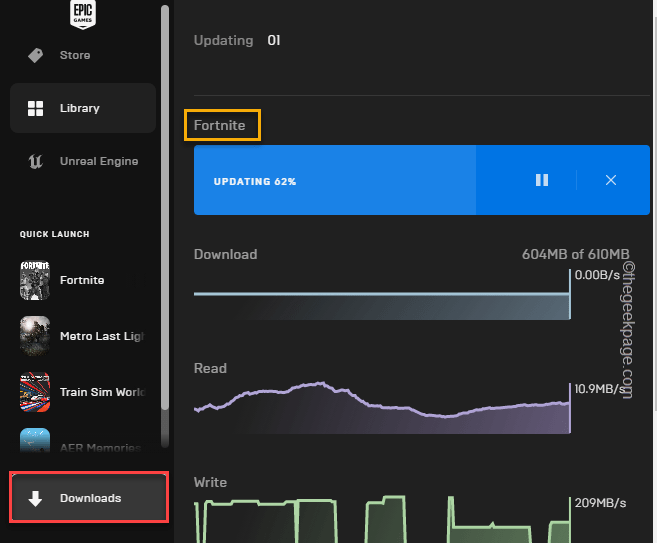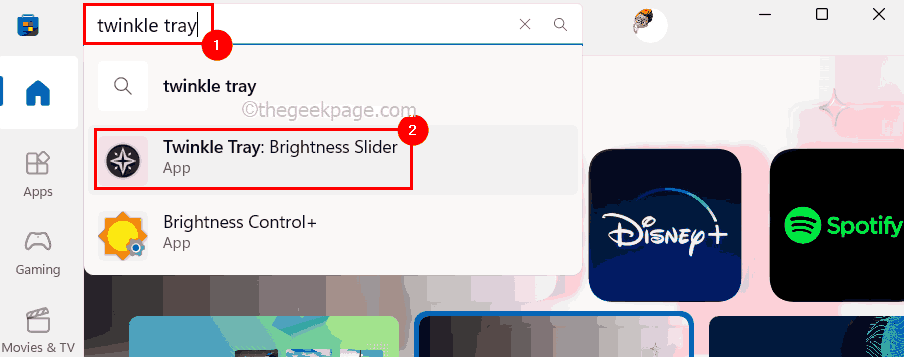პირველ რიგში, დარწმუნდით, რომ თქვენი Windows განახლებულია უახლეს ვერსიაზე
- WMI-აქტივობის მოვლენის ID 5858-ის გამოსასწორებლად, შეამოწმეთ მოვლენის მაყურებელი მიზეზის გასაგებად, განაახლეთ დრაივერები, გაუშვით მავნე პროგრამების სკანირება ან გაუშვით SFC სკანირება.
- განაგრძეთ კითხვა, რომ გაიგოთ დეტალური ნაბიჯები.

ბევრმა მომხმარებელმა განაცხადა, რომ მათ Event Viewer-მა დაარეგისტრირა შეცდომები WMI-აქტივობასთან ღონისძიების ID 5858-ით.
ამ სახელმძღვანელოში ჩვენ განვიხილავთ სავარაუდო მიზეზებს და შემოგთავაზებთ WR ექსპერტების მიერ რეკომენდებულ გადაწყვეტილებებს პრობლემის თავიდან ასაცილებლად.
რა არის მოვლენის ID 5858?
WMI აქტივობის ღონისძიების ID 5858 მიუთითებს, რომ Windows Management Instrumentation-თან (WMI) დაკავშირებული ფაილები დაზიანებულია, რაც იწვევს სისტემის ავარიას და ნელი შესრულებას. წამყვანი მიზეზებია:
როგორ ვამოწმებთ, განვიხილავთ და ვაფასებთ?
ჩვენ ვმუშაობდით ბოლო 6 თვის განმავლობაში ახალი მიმოხილვის სისტემის შექმნაზე, თუ როგორ ვაწარმოებთ კონტენტს. მისი გამოყენებით, ჩვენ შემდგომში გადავაკეთეთ ჩვენი სტატიების უმეტესი ნაწილი, რათა მოგაწოდოთ ნამდვილი პრაქტიკული ექსპერტიზა ჩვენს მიერ შექმნილ სახელმძღვანელოებზე.
დამატებითი დეტალებისთვის შეგიძლიათ წაიკითხოთ როგორ ვამოწმებთ, განვიხილავთ და ვაფასებთ WindowsReport-ზე.
- დაზიანებული სისტემის ფაილები ან მავნე პროგრამის ინფექცია.
- Windows-ის განახლებების მოლოდინში ან მოძველებული დრაივერები.
- როგორ შემიძლია დავაფიქსირო მოვლენის ID 5858?
- 1. გაუშვით კომპიუტერი სუფთა ჩატვირთვის გარემოში
- 2. განაახლეთ თქვენი გრაფიკის დრაივერები
- 3. გაუშვით SFC და DISM სკანირება
- 4. გადააყენეთ WMI საცავი
- 5. შეასრულეთ სისტემის აღდგენა
როგორ შემიძლია დავაფიქსირო მოვლენის ID 5858?
სანამ მოვლენის ID 5858-ის მოსაშორებლად პრობლემების მოგვარების ნებისმიერ მეთოდზე გადახვალთ, დარწმუნდით, რომ მიჰყევით ამ წინასწარ შემოწმებებს:
- გადატვირთეთ კომპიუტერი და განაახლეთ Windows უახლეს ვერსიამდე.
- გაუშვით მავნე პროგრამების სკანირება სანდო ანტივირუსული ხელსაწყოს გამოყენებით.
- პირველი, გახსენით ღონისძიების მაყურებელი, შემდეგ შეამოწმეთ მოვლენის ID და მისი აღწერა მიზეზის გასაგებად.
1. გაუშვით კომპიუტერი სუფთა ჩატვირთვის გარემოში
- დააჭირეთ ფანჯრები + რ გასახსნელად გაიქეცი ფანჯარა.

- ტიპი msconfig და დააწკაპუნეთ კარგი გასახსნელად Სისტემის კონფიგურაცია ფანჯარა.
- გადადით სერვისები ჩანართი, მოათავსეთ გამშვები ნიშანი გვერდით Microsoft-ის ყველა სერვისის დამალვადა შემდეგ დააწკაპუნეთ Ყველას გაუქმება.

- შემდეგი, გადართეთ Დაწყება ჩანართი და დააწკაპუნეთ გახსენით სამუშაო მენეჯერი ბმული.

- გადახედეთ გაშვების ელემენტების სიას, მოძებნეთ ჩართული ელემენტები, აირჩიეთ ისინი სათითაოდ და დააწკაპუნეთ გამორთვა.

- დახურეთ სამუშაო მენეჯერი, გადადით სისტემის კონფიგურაციის ფანჯარაში, დააწკაპუნეთ მიმართეთ, მაშინ კარგი ცვლილებების შესანახად.

- დააწკაპუნეთ Რესტარტი როდესაც მოგეთხოვებათ თქვენი კომპიუტერის სუფთა ჩატვირთვა.

მას შემდეგ რაც გადატვირთავთ თქვენს კომპიუტერს სუფთა ჩატვირთვით, თქვენი სისტემა იმუშავებს მინიმალური დრაივერებით და გაშვების პროგრამებით. თქვენ შეგიძლიათ ჩართოთ სერვისები და გაშვების ელემენტები პრობლემის წყაროს იდენტიფიცირებისთვის.
2. განაახლეთ თქვენი გრაფიკის დრაივერები
- დაჭერა ფანჯრები + რ გასახსნელად გაიქეცი დიალოგური ფანჯარა.

- ტიპი devmgmt.msc და დააწკაპუნეთ კარგი გასახსნელად Მოწყობილობის მენეჯერი აპლიკაცია.
- Წადი ჩვენების გადამყვანები და დააწკაპუნეთ მას გასაფართოვებლად. დააწკაპუნეთ დრაივერზე მარჯვენა ღილაკით და აირჩიეთ დრაივერის განახლება.

- აირჩიეთ ავტომატურად მოძებნეთ მძღოლები.

- მიჰყევით ეკრანზე მითითებებს პროცესის დასასრულებლად.
ახლა გადადით ქსელის ადაპტერზე, გააფართოვეთ იგი და განაახლეთ დრაივერი მის ქვეშ, იგივე ზემოაღნიშნული ნაბიჯების გამოყენებით.
თქვენი დრაივერების განახლება დაგეხმარებათ პრობლემის მოგვარებაში მოვლენის ID 1000 Windows 10/11 კომპიუტერზე; წაიკითხეთ ეს სახელმძღვანელო მეტის გასაგებად.
3. გაუშვით SFC და DISM სკანირება
- დააჭირეთ ფანჯრები გასაღები, ტიპი სმდ და დააწკაპუნეთ Ადმინისტრატორის სახელით გაშვება.

- ჩაწერეთ შემდეგი ბრძანება Windows ოპერაციულ სისტემაში დაზიანებული ან დაკარგული სისტემის ფაილების სკანირებისა და შეკეთების მიზნით, შემდეგ დააჭირეთ შედი:
sfc /scannow -
 ბრძანების შესრულების შემდეგ, დააკოპირეთ და ჩასვით შემდეგი ბრძანება Windows-ის გამოსახულების სიჯანსაღის აღსადგენად სისტემის ფაილებში კორუფციის შემოწმებით, შემდეგ დააჭირეთ შედი:
ბრძანების შესრულების შემდეგ, დააკოპირეთ და ჩასვით შემდეგი ბრძანება Windows-ის გამოსახულების სიჯანსაღის აღსადგენად სისტემის ფაილებში კორუფციის შემოწმებით, შემდეგ დააჭირეთ შედი: DISM /Online /Cleanup-Image /RestoreHealth
- გადატვირთეთ კომპიუტერი, რათა ცვლილებები ძალაში შევიდეს.
თქვენი Windows 10/11 კომპიუტერის დაზიანებული ფაილების აღდგენა დაგეხმარებათ სხვა პრობლემების მოგვარებაში, როგორიცაა მოვლენის ID 1008; მეტი ინფორმაციისთვის წაიკითხეთ ეს სახელმძღვანელო.
- 6 საუკეთესო PS3 ემულატორი Windows-ისთვის: განბლოკეთ PS Gaming კომპიუტერზე
- DTS გამოსწორების 8 გზა: X Ultra არ მუშაობს
- როგორ დააინსტალიროთ OpenCL Windows 11-ზე: ნაბიჯ-ნაბიჯ სახელმძღვანელო
- როგორ გამოვიყენოთ ენერგიის დაზოგვის ახალი ფუნქცია W11-ში
- ყველაფერი რაც თქვენ უნდა იცოდეთ წარმატებული გლობალური ბიზნეს პოდკასტის შესაქმნელად
4. გადააყენეთ WMI საცავი
- დააჭირეთ ფანჯრები გასაღები, ტიპი სმდ და დააწკაპუნეთ Ადმინისტრატორის სახელით გაშვება.

- ჯერ დააკოპირეთ და ჩასვით შემდეგი ბრძანება და დააჭირეთ შედი:
net stop winmgmt
- Windows-ის მენეჯმენტის ინსტრუმენტების საცავის თანმიმდევრულობისა და მთლიანობის შესამოწმებლად Windows-ზე და დააჭირეთ შედი:
winmgmt /verifyrepository - თუ WMI საცავი არათანმიმდევრულია, დააკოპირეთ და ჩასვით შემდეგი ბრძანება და დააჭირეთ შედი:
winmgmt /salvagerepository - იმ შემთხვევაში, თუ საცავი დაზიანებულია, ჩაწერეთ შემდეგი ბრძანება და დააჭირეთ შედი:
winmgmt /resetrepository - ახლა, სერვისის ხელახლა დასაწყებად, დააკოპირეთ და ჩასვით შემდეგი ბრძანება და დააჭირეთ შედი:
net start winmgmt - გადატვირთეთ კომპიუტერი ცვლილებების შესანახად.
5. შეასრულეთ სისტემის აღდგენა
- დაჭერა ფანჯრები + რ გასახსნელად გაიქეცი დიალოგური ფანჯარა.

- ტიპი რსტრუი და დააწკაპუნეთ კარგი გასახსნელად Სისტემის აღდგენა ფანჯარა.
- Ზე Სისტემის აღდგენა ფანჯარა, აირჩიეთ აირჩიეთ აღდგენის წერტილი და დააწკაპუნეთ შემდეგი.

- აირჩიეთ ღონისძიება საკითხის დაწყებამდე და დააწკაპუნეთ შემდეგი.

- დააწკაპუნეთ დასრულება პროცესის დასაწყებად.

Windows გადაიტვირთება და აღადგენს თქვენს კომპიუტერს არჩეულ აღდგენილ წერტილში. თუ სისტემის აღდგენა წარმატებით არ სრულდება, ეს შეიძლება იყოს კონფლიქტური პროგრამების ან დრაივერის პრობლემების გამო, წაიკითხეთ ეს სახელმძღვანელო მეტის გასაგებად.
ასე რომ, ღონისძიების მაყურებლის შეცდომების გამოსწორების გასაღები არის პირველად შეამოწმოთ აღწერა, რათა გაიგოთ პრობლემის მიზეზი.
ასევე, ღონისძიების ID 5858-ის თავიდან ასაცილებლად, თქვენ უნდა დარწმუნდეთ, რომ Windows-ის განახლებები არ არსებობს და სისტემის ყველა დრაივერი განახლებულია უახლეს ვერსიაზე.
უფრო მეტიც, ეს ასევე დაგეხმარებათ თავიდან აიცილოთ სხვა კრიტიკული შეცდომები, რამაც შეიძლება შეაფერხოს თქვენი სისტემის მუშაობა.
თუ თქვენ გაქვთ რაიმე შეკითხვა ან შეშფოთება ღონისძიების ID 5858 WMI-აქტივობის შესახებ, მოგერიდებათ მიუთითოთ ისინი კომენტარების განყოფილებაში ქვემოთ.